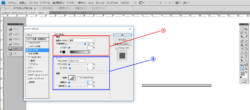オススメの逸品
調査員のおすすめの逸品 №263 双曲線カラス口~平行線を引く道具

汗かきの私にとって、梅雨から夏にかけての季節は、製図に最も不適な時期でした。汗で製図紙を湿らせてしまうため、インクの乗りが悪くなるのです。
現在では、製図の世界でもデジタル化が進行し、パソコンにある製図ソフトを使用するため、汗で悩むことは無くなりました。その一方で、製図に使用していた道具は全くといって言いほど使われなくなりました。製図台・トレス台・製図ペン・カラス口など、いずれの道具も今や捨てられたり引き出しの奥に眠っています。
今回紹介する「双曲線カラス口」は、そのような製図道具の一つです(写真1上)。ちなみに「カラス口」とは均一な線を引くペンの一種で、ペン先がカラスの嘴に似ているので呼称されています(写真1下)。ペンにあるねじでペン先の幅を調整し、その隙間に製図インクを染みこませて線を引きます。線を引くにはコツが必要で、下手をするとインクが出ないことや滲むことがあります。

さて、ご紹介する双曲線カラス口ですが、先端に2つのカラス口があり、その2つがネジで半固定されています(写真2)。このネジで平行線の幅を調節し(①)、カラス口のネジ(②)で線の幅を調節します。 この道具を使用して道路などの平行線を引くことができるのです。
ただし、通常のカラス口よりもコツが必要で、ペン先の研磨やインクの調整、定規の置き方など、調整を怠ると線が引けなくなります。このような特殊な道具は入手するのも困難ですが、私の場合は学生時代に指導教員からお借りして使用していました。やがて先生はお亡くなりになり、双曲線カラス口はお返しすることなく、今も手元に残っています。
この道具を見ると、製図に悪戦苦闘したころと、亡き恩師を思い出してしまうのです。
おまけ、今では、画像ソフトを使用して簡単に平行線を引くことができます。illustratorなどのソフトを使った平行線の引き方は、様々な説明書で紹介されています。
今回はPhotoshopを使用した、ちょっと変わった平行線の引き方を説明します。
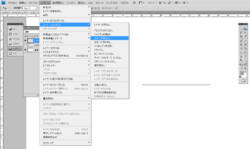
①実線を引く:パスを使うと曲線が描けます。
②<レイヤー>→<レイヤースタイル>→<光彩(外側)>を選択する。
③<描画モード>を通常、<不透明度>を100%、色を任意(この場合は黒)にする
④ <エレメントサイズ>でサイズを調整し、<画質>範囲を1%にする。
こうして完成です。
色や不透明度、サイズの違いで様々な平行線を描くことができます。
(神保 忠宏)